WordPress Kategorilerini Değiştirme, Taşıma ve Silme
Yayınlanan: 2012-09-15Hiç bazı gönderilerinize bakıp farklı bir kategoride olmaları gerektiğini düşündünüz mü?
Belki birbirine çok benzeyen 2 kategoriniz var ve bunları birleştirmek istiyorsunuz.
Belki de oluşturduğunuz ancak herhangi bir gönderi atamadığınız bir kategoriyi silmek isteyebilirsiniz.
Oldukça esnek olduğu düşünüldüğünde WordPress ile hemen hemen her şey mümkündür.
Bu kılavuz, WordPress kategorilerini oluşturma, değiştirme, düzenleme, taşıma ve silme hakkında bilmeniz gereken her şeyi size gösterecektir.
İşte daha önce WordPress kategorilerinin temelleri hakkında yazdığım bir gönderi.
Kategori Adını Değiştirme
Bir gönderinin veya gönderilerin atandığı kategoriyi değiştirmek için yapmanız gereken tek şey, her gönderi düzenleme ekranının altında bulunan kategori modülünde onu değiştirmek.
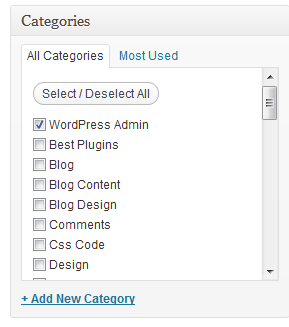
Bunun, o gönderinin kalıcı bağlantısının kopmasına neden olacağını düşünebilirsiniz, ancak olmaz.
Kalıcı bağlantı değişse bile eski bağlantı yeni kalıcı bağlantıya yönlendirilecektir.
Bunun nedeni, WordPress'in kalıcı bağlantıda değil, posta kimliğinde çalışmasıdır. Gönderi kimliği, kategori bilgisini değiştirdikten sonra bile aynı kalır.
![]()
Kategori bilgisi, alan adınız ile bağlantının gönderi başlığını içeren kısmı arasındaki bağlantının bir parçasıdır.
Benzer çok fazla kategoriniz varsa, daha az kategoriniz olması için bunları birleştirebilirsiniz.
Yukarıdaki yöntemi kullanın ve ardından kullanılmayan kategorileri silin.
Kategorileri Silme
Panonuzdaki Gönderiler sekmesine gidin ve Kategoriler bağlantısını tıklayın.
Burada kategorilerinizin bir listesini bulacaksınız.
Buradan veya tüm yazı düzenleme ekranlarınızın altındaki Kategori modülünü kullanarak kolayca yeni kategoriler oluşturabilirsiniz.
Kategori arşiv sayfasının başında görüntülenecek tanıtım içeriği de ekleyebilirsiniz.
Temanız buna izin vermiyorsa, basitçe bir açıklama ekleyebilirsiniz.
Bir kategoriyi silmek için sil bağlantısını tıklamanız yeterlidir.
![]()
Sildiğiniz kategoriye atanmış herhangi bir gönderi yoksa, silinecektir.
Bir kategoriye atanmış gönderileriniz varsa ve onu silerseniz, gönderiler kategorize edilmemiş kategoriye atanır.
Kategoriyi silmeden önce veya sonra yeniden atayabilirsiniz, ancak kategoriyi silmeden önce taşımak daha iyidir.
Kategorinin Yanındaki Sayı
Yukarıdaki ekran görüntüsünün gösterdiği gibi, free-wordpress-themes-2 kategorisinin yanında 2 rakamı var.
Bu, birkaç nedenden dolayı olabilir.
Bu, bu tam olarak aynı sümüklü böcekleri kullanan bir kategorinin oluşturulduğu ikinci sefer olabilir.
Veya tam olarak aynı sümüklü böcek içeren bir gönderi etiketinden kaynaklanabilir.
Veya başlığı olan bir sayfa veya gönderiler, zaten var olan veya var olan bir kategoriyle tam olarak eşleşiyor olabilir.
Kopyaların nerede olduğunu bulmanız ve değiştirmeniz veya silmeniz gerekir.
WordPress, hem kategori hem de etiket bilgilerini aynı veritabanı tablosunda saklar, bu nedenle tamamen aynı olan 2 kategori bilgisi olamaz. Bu olursa, sonuna bunun kaç kez olduğuna ve kaç sümüklü böcek olduğuna bağlı olarak 3,4, 5 vb. olabilen bir sayı ekler.
Her kalıcı bağlantının benzersiz olması gerekir, bu nedenle WordPress bu şekilde çalışır.
İşte WordPress'te yinelenen kategori sümüklü böceklerinin nasıl düzeltileceği hakkında bir gönderi.
Kategorize Edilmemiş Kategoriyi Sil
Kategorize edilmemiş kategori, WordPress çekirdeğine yerleştirilmiştir.
Bunu silmenin tek yolu, varsayılan gönderi kategoriniz olarak kullanmak üzere yeni bir kategori seçmek ve ardından 'kategorisiz' adlı kategoriyi silmek.
Yazma ayarlarınıza giderseniz, Varsayılan Gönderi Kategorinizin kategorize edilmemiş olarak ayarlandığını göreceksiniz.

Bunu başka bir kategoriye değiştirebilirsiniz, böylece yayınlandığında atanmamış olan tüm gönderiler, kategorize edilmemiş kategori yerine burada ayarladığınız varsayılan gönderi kategorisine atanacaktır.
![]()
Kategorileri Etiketlere Dönüştürme


Varsayılan olarak, WordPress'in kategorileri etiketlere ve etiketleri kategorilere dönüştürmek için kullanabileceğiniz bir eklentiye bağlantı içerdiğini göreceksiniz. Bağlantıyı panonuzdaki Araçlar sekmesinin altında ve eklentiyi İçe Aktar ekranında yüklemek için gerçek bağlantıyı bulacaksınız.
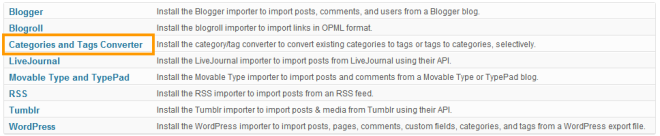
Çok fazla kategori oluşturduysanız, bunları etiketlere dönüştürebilir ve gönderilerinizi daha az sayıda kategoriye atayabilirsiniz.
Öte yandan, herhangi bir kategoriye atanmamış ancak etiketlenmiş gönderileri dönüştürmek isteyebilirsiniz.
Birinden diğerine seçici olarak dönüştürmek için eklentiyi kullanmak, bunu yapmanın en iyi yoludur.
Etiketlere dönüştürmek istediğiniz kategorileri seçin ve dönüştür düğmesini tıklayın.
Bu, gönderilerinize etiket eklemenin ve aynı zamanda kategori miktarını azaltmanın harika bir yoludur.
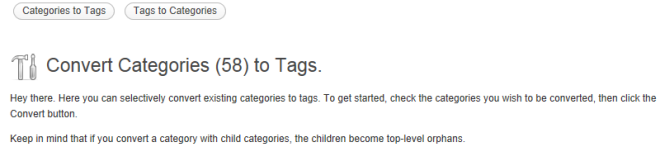
Kategorileri Yeniden Adlandırma
Kategori bilgisini değiştirmeden kategorilerinizi basitçe yeniden adlandırabilirsiniz.
Gönderiler > Kategoriler'e gidin ve düzenlemek ve yeniden adlandırmak istediğiniz kategoriyi bulun.
Hızlı Düzenleme bağlantısını kullanarak, kategorinin adını düzenleyebilir ve kalıcı bağlantıdaki bilgi işaretini de değiştirebilirsiniz.

Kategorileri Adlandırma
Belirli bir kategoriye atanan gönderileri tanımlayan anahtar kelimeleri kullanmak en iyi uygulamadır.
Bir ila iki kelimelik kategori isimleri en iyisidir, ancak 3 veya 4 kelime de kullanabilirsiniz.
Kategorilerinizi minimumda tutmak ve daha spesifik içeriği tek bir kategori içinde gruplandırmak için etiketler kullanmak en iyisidir.
Gönderileri Başka Bir Kategoriye Taşıma
Eklentiler kategorisinden 63 gönderiyi WordPress eklentileri kategorisine taşımaya karar verdim. Aynı olan 2 kategoriye sahip olmanın bir anlamı yok ve yazdığım tüm eklentiler zaten WordPress eklentileri.
Bunu yapmanın en kolay yolu, varsayılan gönderi kategorisini WordPress eklentileri olarak ayarlamak ve eklentiler kategorisini silmekti.
Bir kategoriyi sildiğinizde, tüm gönderiler varsayılan gönderi kategorisine atanır ve bu da görevin tamamlanmasını sağlar.
Silinen Kategori Sayfası Arşivlerini Yönlendirme
Yeni kategorilere atanan gönderiler hatasız yüklenecek olsa da, eski kategoriler silindiği için eski kategori arşiv sayfalarına olan bağlantıların kopacağını fark edeceksiniz.
Bunu düzeltmenin en kolay yolu, sildiğiniz kategorileri yeni kategori arşivine veya etiket arşivlerine yeniden yönlendirmektir.
Bunu cPanel'de veya bir .htaccess yönlendirmesi oluşturarak yapabilirsiniz.
Yinelenen Meta Açıklamaları ve Başlık Etiketleri
Gönderileri azaltıp yeni kategorilere taşıdıktan sonra, sildiğim kategori arşivlerinin artık Google Web Yöneticisi Araçları'nda HTML İyileştirmeleri altında gösterildiğini gördüm.
Yinelenen meta açıklamalar 471
Yinelenen başlık etiketleri 487
Yinelenen başlık etiketlerini ve meta açıklamaları düzeltme hakkında daha fazla bilgi edinin.
Bunların GWMT'de görüntülenmesinden kaldırılması biraz zaman alabilir.
Kategorileri ve Etiketleri Yeniden Düzenleme Eklentisi
Etiketlerinizi ve kategorilerinizi yeniden düzenlemenize yardımcı olan mükemmel bir eklenti var.
Ayrıca dönem yönetimi sayfalarındaki Toplu İşlemler açılır menüsüne iki yeni seçenek ekler:
- Birleştir - iki veya daha fazla terimi tek bir terimde birleştirin
- Ebeveyni ayarla – bir veya daha fazla terim için ebeveyni ayarlayın (hiyerarşik sınıflandırmalar için)
- Taksonomiyi değiştirin - terimleri bir taksonomiden diğerine dönüştürün
Etiketler, kategoriler ve özel taksonomilerle çalışır.
Çözüm
Bu yazıyı yazmamın nedeni, ilk başladığımda bu sitede çok fazla kategori oluşturma hatası yapmış olmam.
Yazma sırasında 48 var!
Hala ne yapacağıma karar veriyorum, ancak bunları nasıl kolayca değiştireceğimi, düzenleyeceğimi ve sileceğimi öğrenemedim, bu yüzden bir karar verdiğimde çok fazla iş olmayacak.
Güncelleme: Bu sorunu düzelttim ve gönderilerimi 11 kategoriye atadım.
Sen nasılsın
Dilerseniz kategorilerle ilgili düşüncelerinizi ve deneyimlerinizi yorumlarda paylaşın.
